ELCAP 방화벽 생성
1. 개요
iwinv의 ELCAP 방화벽은 클라우드 및 베어메�탈 서비스에서 사용할 수 있는 최신 보안 기능을 제공합니다. 관리자는 콘솔을 통해 방화벽 정책을 적용 및 해제할 수 있으며, IP와 포트 기반의 패킷 필터링을 통해 시스템 보안을 강화할 수 있습니다.
⚠ 주의: 방화벽 설정 시 필요한 포트가 차단되지 않았는지 확인하세요.
2. 방화벽 생성
방화벽 설정은 iwinv 웹 콘솔에서 진행할 수 있습니다.
2.1 접속 경로
- 웹 콘솔: https://console.iwinv.kr/firewall/
- 메뉴 이동: 서버 > 보안 > ELCAP 방화벽 관리
2.2 방화벽 생성 절차
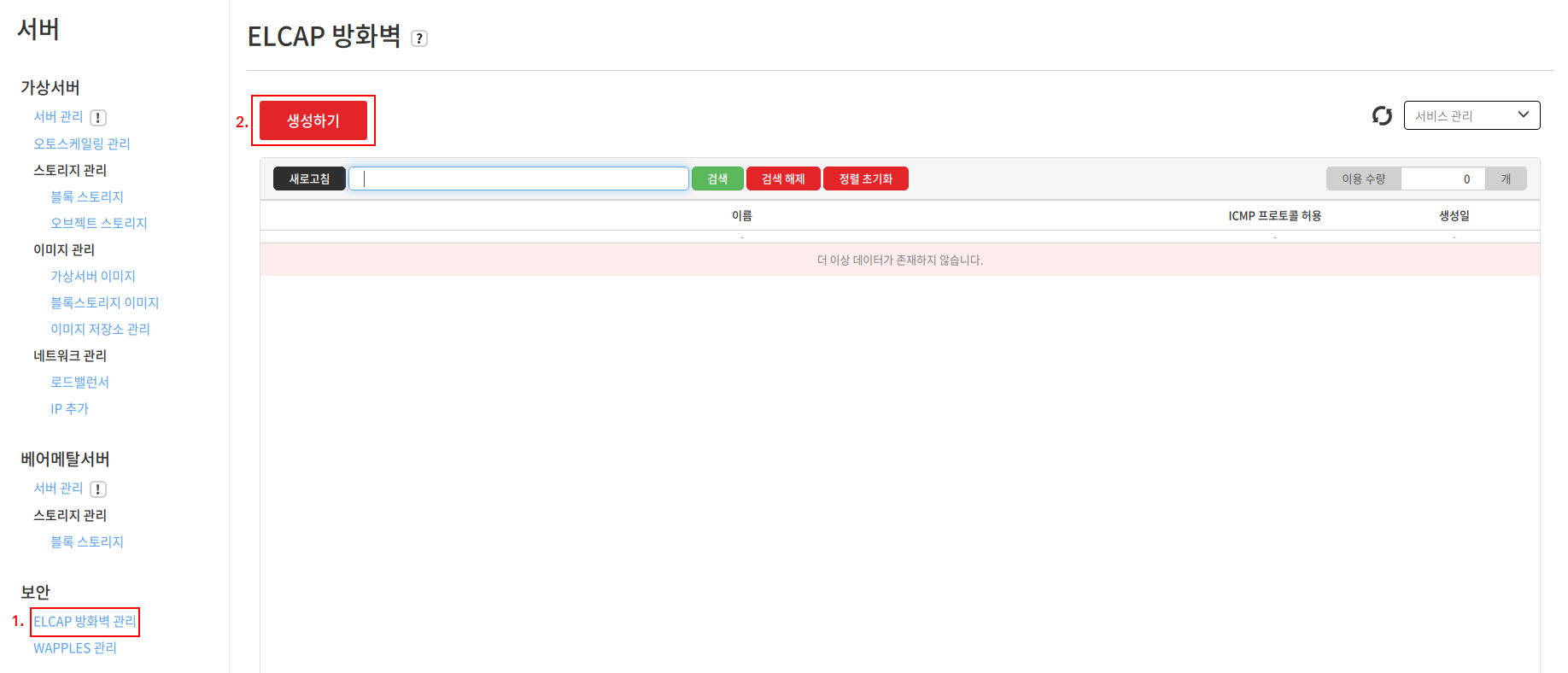
- [생성하기] 버튼을 눌러 활성화된 레이어 팝업 창에서 방화벽 정책을 입력하여 생성할 수 있습니다.
| 이름 : 방화벽의 이름 ICMP 허용 : 서버를 대상으로 PING 연결 여부 제어 설명 : 방화벽 정책 등 관리자를 위한 메모 |
|---|
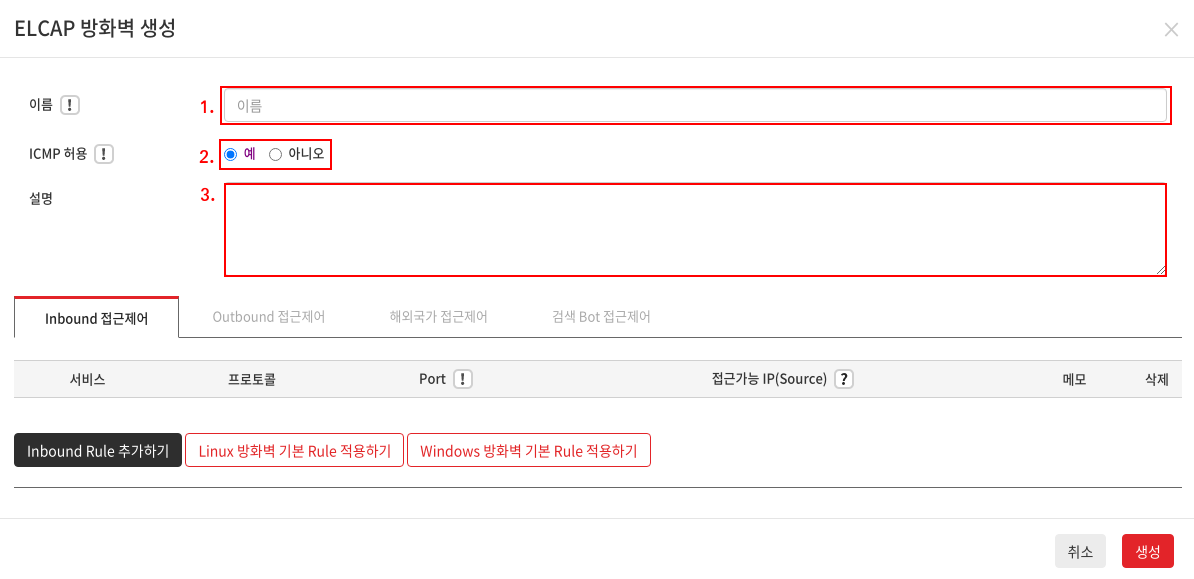
- 방화벽 생성 화면 하단에 'Inbound 접근제어' 탭에서 [Inbound Rule 추가하기] 버튼을 클릭하면 접근제어를 설정할 수 있습니다.
2-1. 방화벽 생성 화면 하단에 있는 Inbound와 Outbound 탭에서 방화벽을 통하는 접근제어를 설정할 수 있습니다.
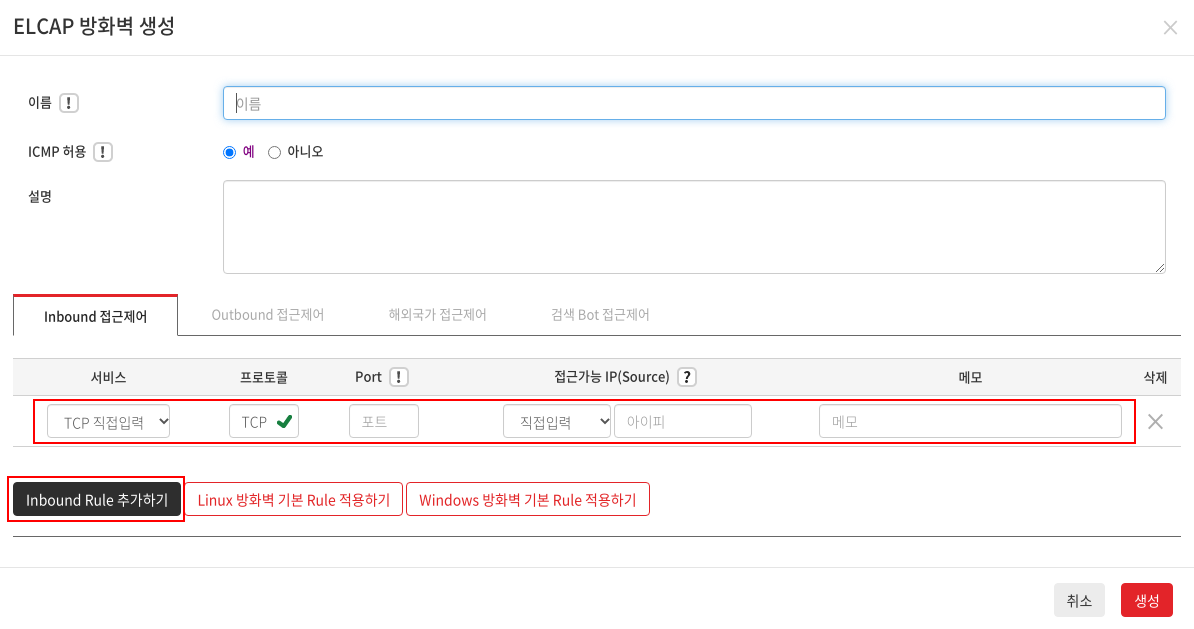
- '서비스' 필드에서 세 가지 옵션 중 하나를 선택합니다.
※ALL TCP / ALL UDP는 방화벽 특성상 Inbound와 outbound 연결에 대한 프로토콜이 오픈되니 특별한 경우가 아니면 사용하지 않는 것을 권장합니다.
| TCP입력 : 사용자가 0 ~ 65,353 사이 또는 1 ~ 300번 사이 번호를 직접 입력할 수 있습니다. 다른 프로토콜 : TCP와 UDP 외 다른 프로토콜을 사용하고자 할 때 0 ~ 140번 사이 번호를 입력할 수 있습니다. SSH ~ TimeServer : 사용자가 서비스를 선택하면 프로토콜과 포트 번호를 자동으로 입력할 수 있습니다. |
|---|
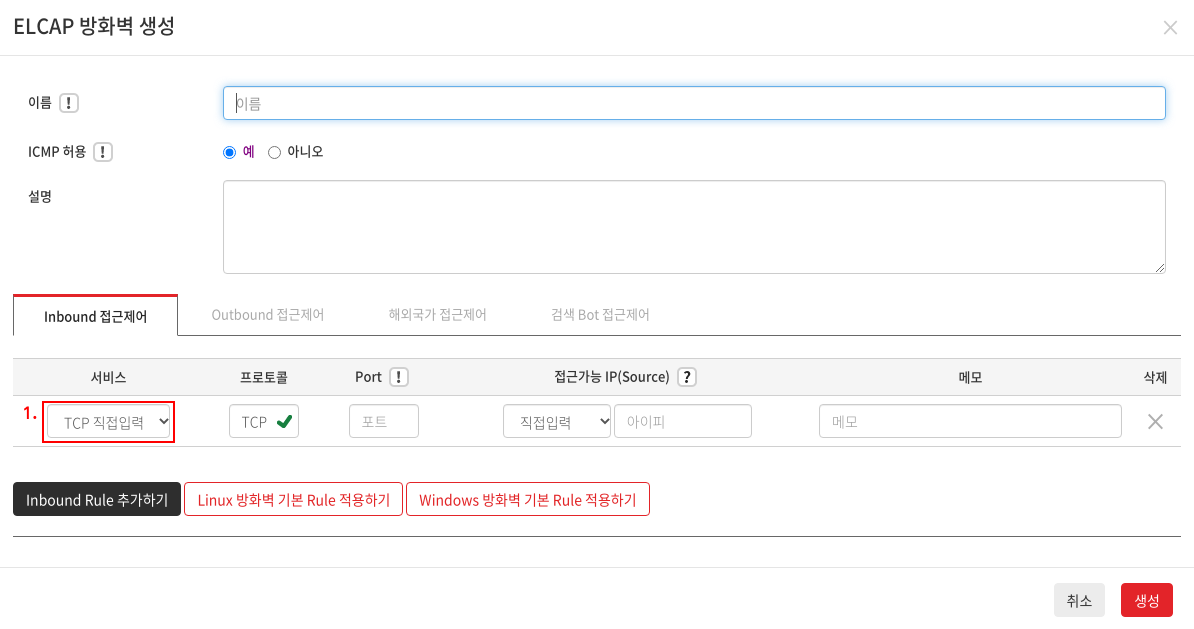
- 많이 사용하는 SSH를 선택하면 프로토콜과 포트 번호가 자동으로 입력됩니다.
접근가능 아이피 선택
'내 IP' , '모든 IP' , '직접입력'
내 IP : 현재 방화벽 설정하고 있는 사용자 PC의 아이피 직접 입력 : 아이피 혹은 네트워크 주소를 직접입력 ex) 아이피 192.168.0.0/24
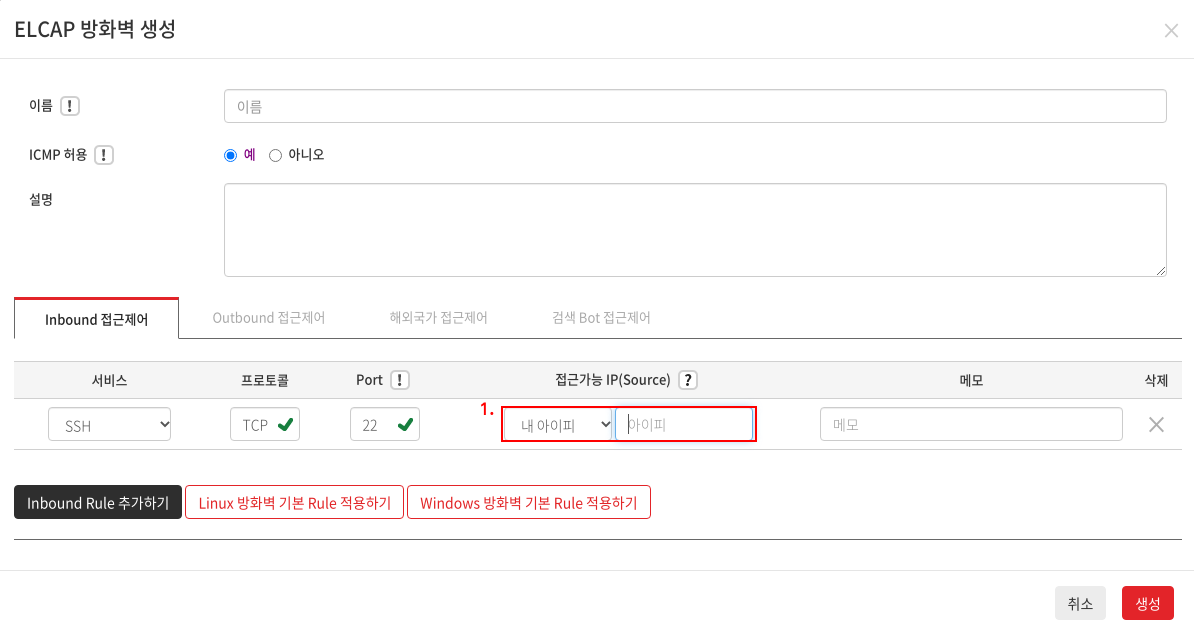
- 현재 방화벽 설정을 위해 사용하는 PC에서만 접속한다고 가정하고 '내 아이피'를 선택하겠습니다.
이 옵션은 현재 이용 중인 iwinv 서버의 SSH 젒속을 현재 사용 중인 PC의 IP에서만 접속하겠다는 것을 뜻합니다.
- iwinv ELCAP 방화벽은 가장 많이 사용하는 포트 번호를 자동으로 입력하는 '기본 Rule 적용하기' 기능을 제공합니다.
방화벽을 적용할 대상의 서버의 OS환경을 고려해 [Linux 방화벽 기본 Rule 적용하기] 와 [Windows 방화벽 기본 Rule 적용하기] 중 하나를 선택 할 수 있습니다.
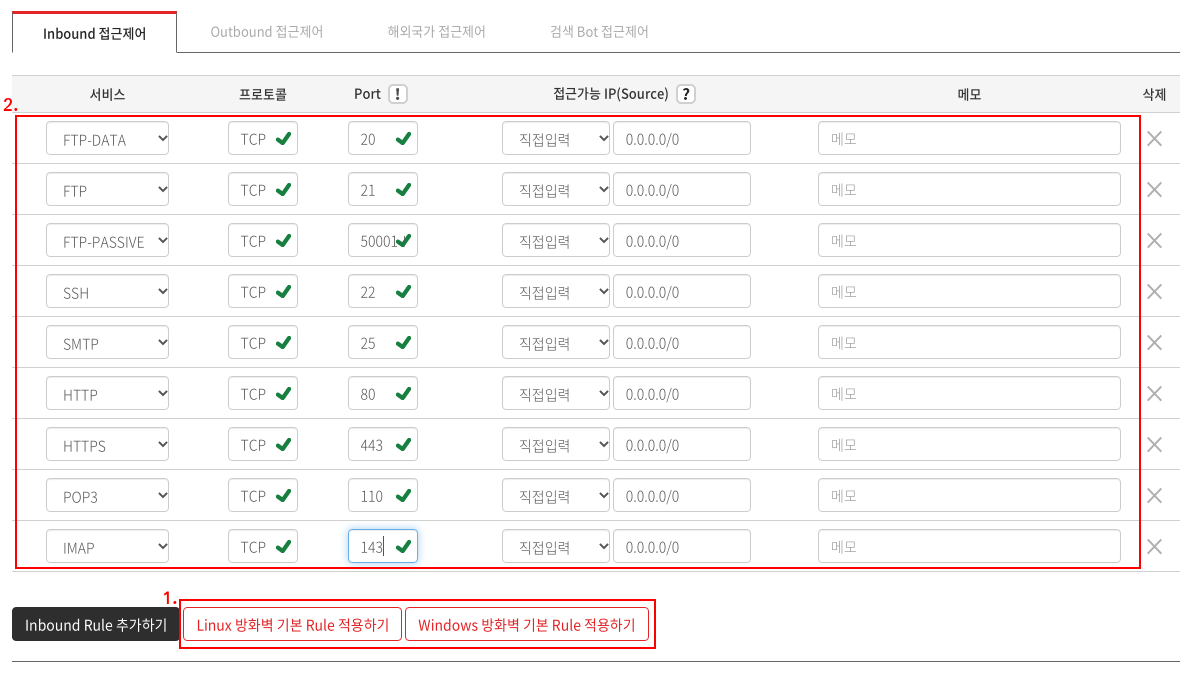
'Outbound 접근제어' 탭도 사용 중인 OS를 고려해 [Linux 방화벽 기본 Rule 적용하기] 와 **[Windows 방화벽 기본 Rule 적용하기] **중 하나를 선택하면 관련 정책이 자동으로 설정됩니다.
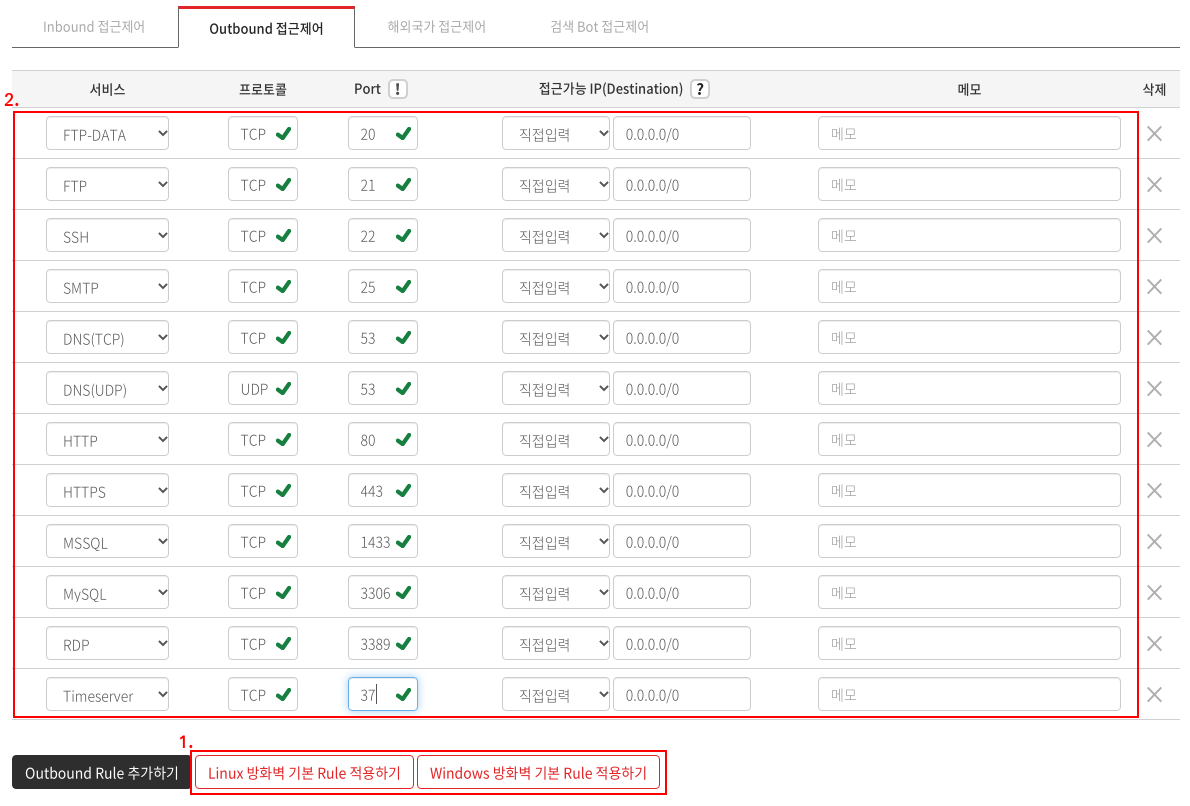
- '해외국가 접근제어' 탭에서 국제망 정책을 설정할 수 있습니다.
※ 검색 봇을 차단하면 불필요한 트래픽 사용과 서버 부하 절감 효과가 있습니다.
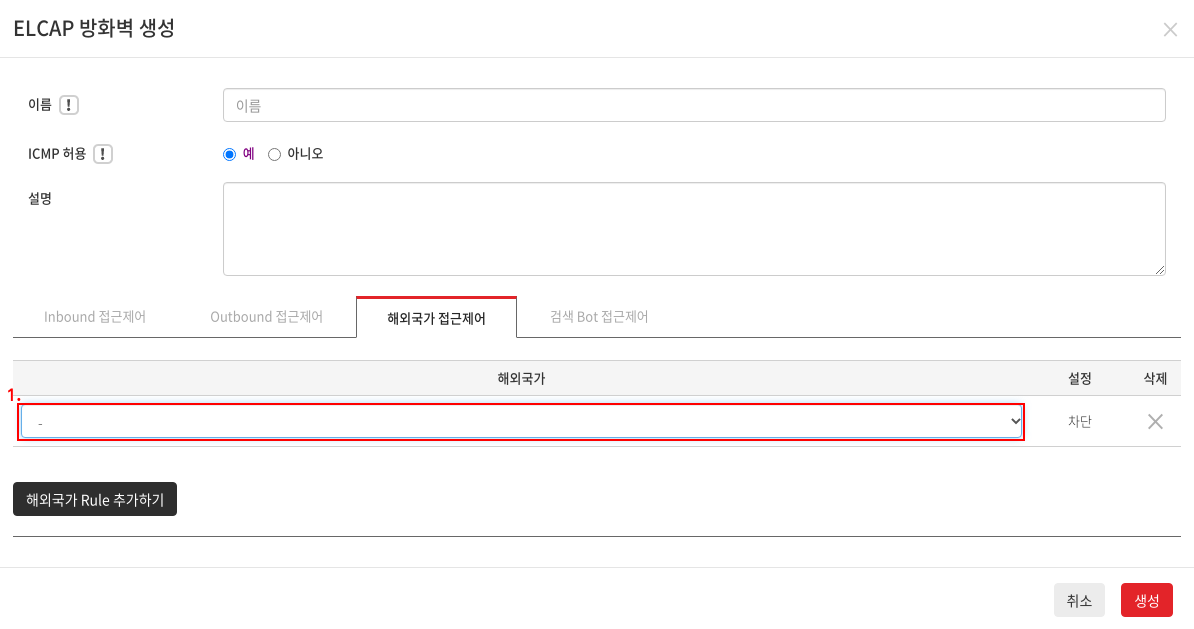 8.
8. 해외국가 Rule 추가하기 버튼을 클릭해
'한국을 제외한 모든국가' , '중국' , '대만' , '필리핀' , '미국' , '일본' 중 차단을 원하는 국가를 선택합니다.
[검색 Bot Rule 추가하기] 버튼을 클릭해 '구글' , '네이버' , '다음' 중 차단을 원하는 대상을 선택합니다.
사이트 유입을 늘리는 것이 중요하지 않다면 보안 강화를 위해 국제망 차단을 권장합니다.

- 4개 탭 설정을 마치고
생성하기버튼을 누르면 방화벽 정책 설정이 마무리됩니다.
※ 국제망을 차단하면 악성 코드에 감염된 피해 시스템이 해외에 위치한 C2(Comman & Control) 서버와 연결되는 것을 막을 수 있습니다.
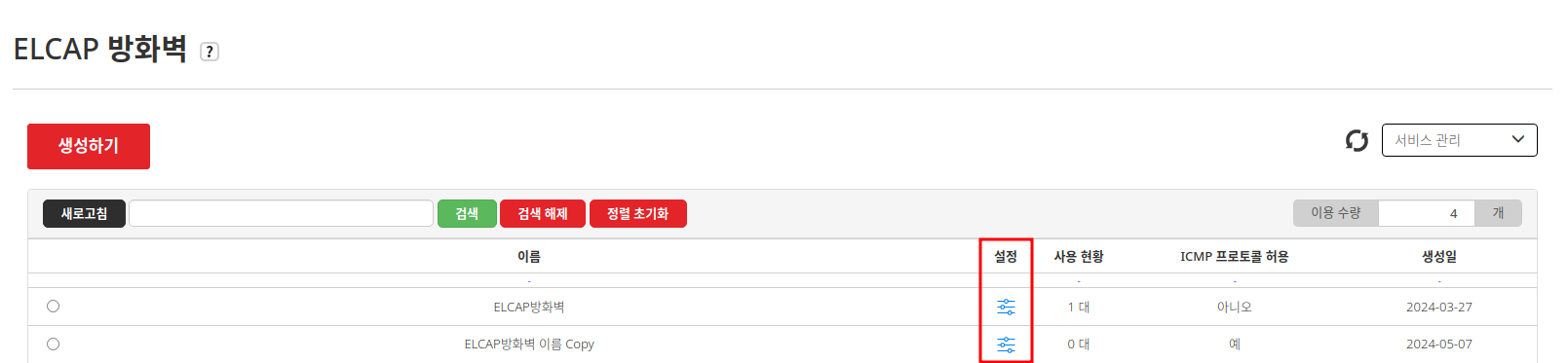
- 설정한 정책은 필요에 따라 수정할 수 있습니다.
위 화면에서 설정 아이콘을 누르면 다음과 같은 화면이 뜹니다.
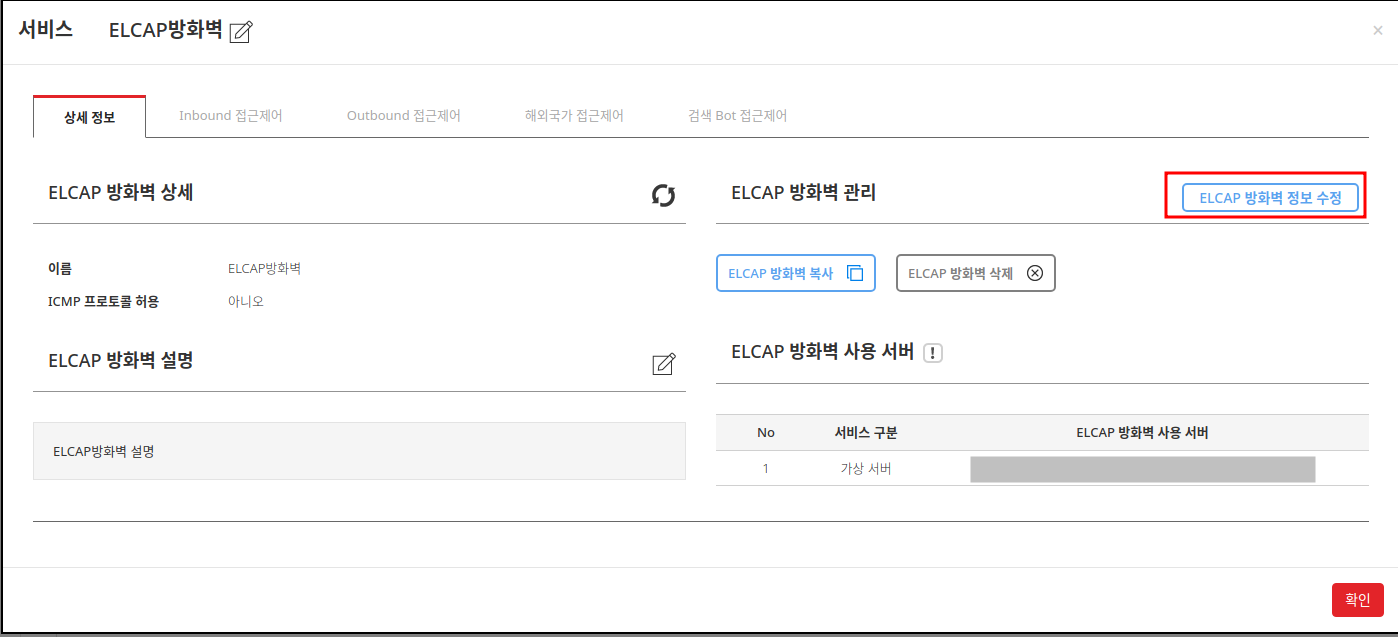
여기서 이름 옆 아이콘, 설명 옆 아이콘  클릭 시 수정가능하며 [ELCAP 방화벽 정보 수정] 버튼을 눌러 정책 설정 변경 작업을 할 수 있습니다.
클릭 시 수정가능하며 [ELCAP 방화벽 정보 수정] 버튼을 눌러 정책 설정 변경 작업을 할 수 있습니다.
서버에 방화벽 적용
설정한 방화벽 정책을 iwinv에서 운영 중인 서버에 적용하려면 웹 콘솔(Console.iwinv.kr)에서 "서버 > 가상서버 > 서버관리" 메뉴를 통해 할 수 있습니다.

방화벽 정책은 'On' , 'Off' 옵션을 선택해 활성화 및 비활성화 할 수 있습니다.
ELCAP방화벽 선택 클릭 시 적용할 수 있는 정책 목록이 표시되며 옵션 선택 후 [저장하기] 버튼을 클릭하면 적용됩니다.
ELCAP방화벽 변경 클릭 시 ELCAP방화벽 관리 페이지로 이동됩니다.
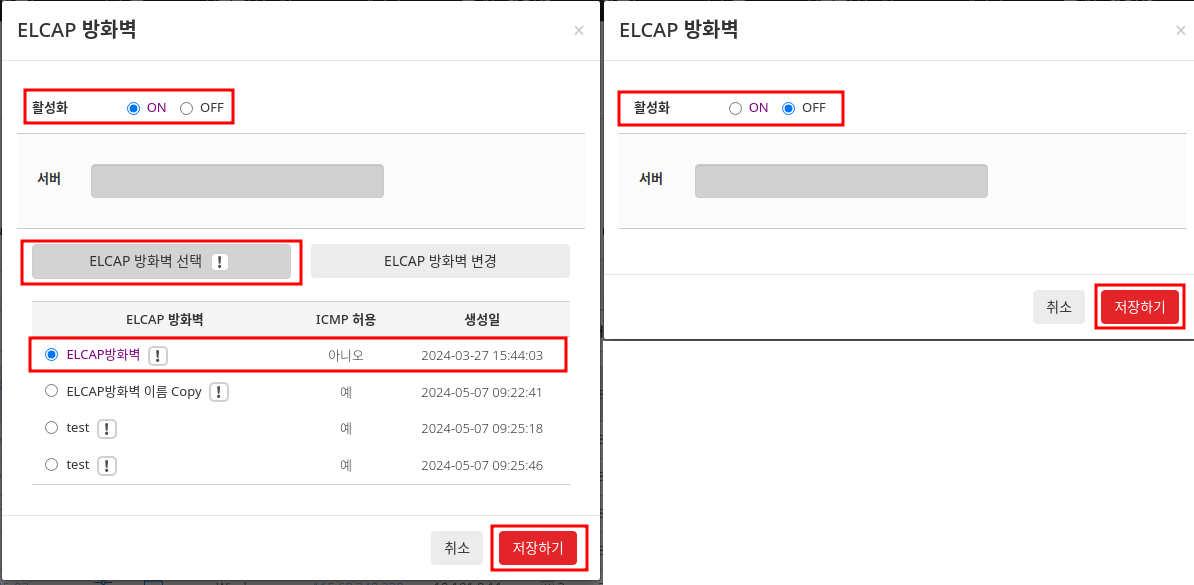
서버에 방화벽 적용이 완료되면 다음과 같은 안내 화면이 출력됩니다.
- 선택한 서버에 방화벽 적용이 완료된 결과
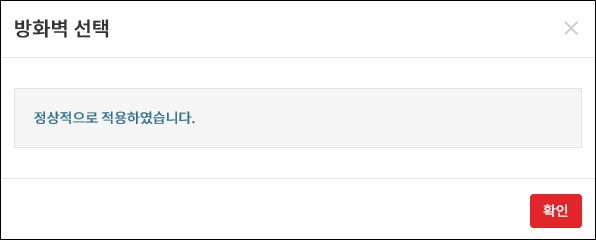
다른 방화벽 정책을 적용하거나 현재 정책을 해제하려면 'ELCAP방화벽 선택' 을 클릭하고, 현재 사용 중인 방화벽 정책을 변경하려면 'ELCAP 방화벽 변경'을 클릭합니다.
3. 방화벽 설정 완료 후 확인해야 할 사항
✅ 방화벽 적용 후 모든 필수 포트가 정상적으로 열려 있는지 확인
✅ 서버 서비스 접근이 원활한지 테스트
✅ 필요 없는 국가/검색봇 접근 차단 여부 확인
✅ 외부에서 서버 접근 가능 여부 검토 (다양한 네트워크 환경에서 테스트)
📌 추가 보안 강화: 방화벽 이외에도 iptables와 같은 추가 보안 설정을 병행하면 더욱 안전한 운영이 가능합니다.
4. 참고 사항
- 방화벽 설정 후, 지정한 포트 외의 모든 접근이 차단됩니다.
- iwinv 서비스 정기 점검 시간 동안 방화벽이 일시적으로 동작하지 않을 수 있습니다.